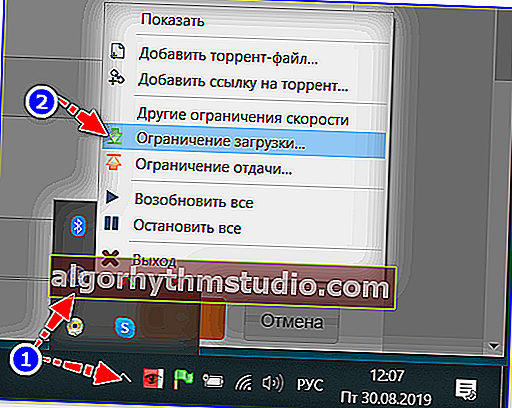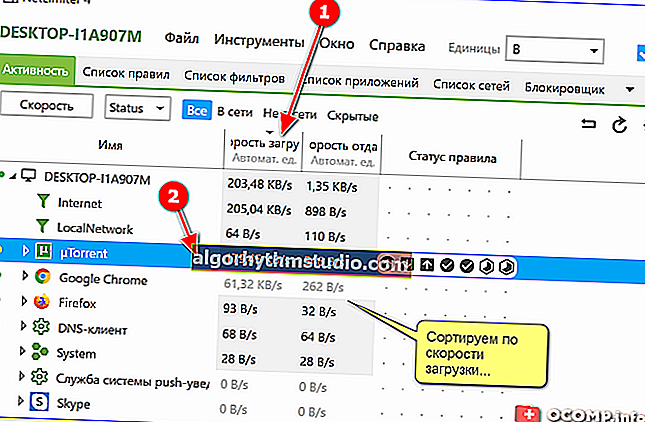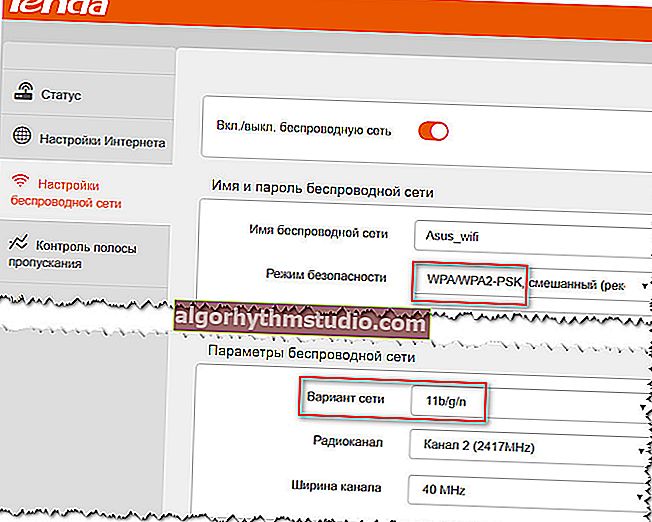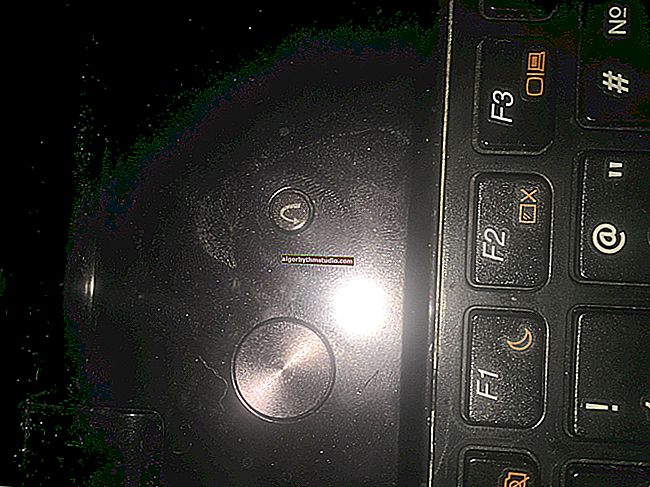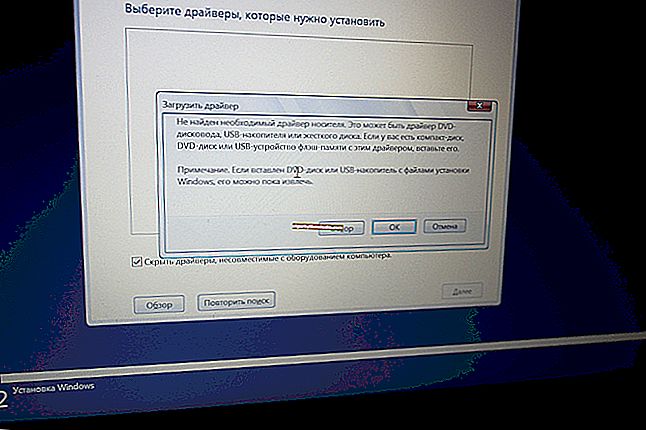Die Download-Geschwindigkeit von Torrents sinkt: Sie erreicht 5 Mb / s und fliegt erneut auf 0-100 Kb / s. Sag mir was ich tun soll?

Benutzerfrage
Guten Tag.
Sagen Sie mir, wo ich mit einem Problem graben soll: Wenn ich etwas in einem Torrent herunterlade, sinkt die Download-Geschwindigkeit ständig. Zuerst wächst es, erreicht 5-5,5 Mb / s und dann "passiert" etwas und die Geschwindigkeit beträgt bereits 0-100 Kb / s. Nach einer Weile beginnt es wieder auf 5 Mb / s zu wachsen und wieder ...
Seit der dritten Woche lade ich in diesem Zyklus Dateien herunter. Was ist los?..
PS
ASUS X512UB Laptop, Windows 10 Lizenz (alle aktualisiert), Kaspersky (Betriebssystem überprüft, keine Viren gefunden).
Gute Zeit!
Zunächst einmal ist es im Allgemeinen erwähnenswert, dass der April (aufgrund der Selbstisolation) in Bezug auf die Netzwerklast nicht der einfachste Monat ist. Die Geschwindigkeit während der Stoßzeiten ist für viele Benutzer spürbar reduziert ...
In Ihrem Fall ist es schwierig, sicher zu sagen, aber höchstwahrscheinlich gibt es zusätzliche. Das Problem liegt entweder beim Wi-Fi-Adapter / Router (wenn der Laptop über diesen verbunden ist) oder bei einer hohen Belastung der Festplatte. Unten finden Sie ein paar Tipps zum Überprüfen ...
* *
Dinge zu überprüfen, ob die Geschwindigkeit beim Herunterladen von Torrents sinkt
Natürlich ist alles Folgende relevant, wenn Sie beliebte Torrents herunterladen, die von Hunderten von Menschen verteilt werden (das Herunterladen von 1 Samen ist nicht indikativ! Die Geschwindigkeit kann in diesem Fall "tanzen", wie Sie möchten ...).
* *
? SCHRITT 1
Wenn also die Download-Geschwindigkeit sinkt, achten Sie auf den unteren Teil von uTorrent - dort werden Fehler im Zusammenhang mit der Festplattenüberlastung angezeigt (in meinem Beispiel sogar 92%! ?). Die gleichen Informationen (zum Laden auf der Festplatte) erhalten Sie übrigens vom Task-Manager (Strg + Alt + Entf).
Hinweis: Beim Herunterladen vieler kleiner Torrents tritt häufig eine hohe Belastung der Festplatte auf, wenn die Dateien keine Zeit zum Zwischenspeichern auf der Festplatte haben.

Festplatte überlastet - 92% (uTorrent)
Natürlich wird bei solchen Überlastungen die Download-Geschwindigkeit automatisch zurückgesetzt (siehe Grafik im obigen Screenshot).
Was kann als Lösung empfohlen werden:
- Begrenzen Sie die maximale Anzahl gleichzeitig heruntergeladener Torrents in den uTorrent-Einstellungen auf 1-3 Teile.
- Ersetzen Sie eine normale Festplatte durch eine moderne SSD.
- Ersetzen Sie uTorrent durch ein analoges: Mit qBittorrent können Sie beispielsweise Torrents nacheinander herunterladen , wodurch die Belastung der Festplatte erheblich verringert wird. Weitere Informationen finden Sie in einem meiner früheren Beiträge unter dem folgenden Link ?.
* *
? Hilfe!
Die Festplatte ist beim Herunterladen von Dateien (Torrents) in uTorrent zu 100% überlastet.
* *
? SCHRITT 2
Wenn Sie zu Hause einen WLAN-Router installiert haben, beachten Sie bitte, dass einige Modelle aufgrund der hohen Belastung des Chips langsamer werden können. Dies geschieht am häufigsten, wenn viele Geräte gleichzeitig an den Router angeschlossen sind (Laptop, Telefon, PC, Fernseher usw.) und alle etwas herunterladen ...
Um zu sehen, wie viele Geräte an den Router angeschlossen sind, müssen Sie die Weboberfläche (Einstellungen) öffnen. Ein Beispiel ist im folgenden Screenshot dargestellt: 4 Geräte sind angeschlossen.

Wie viele Geräte sind an den Router angeschlossen und wie beschäftigt ist er?
Im Allgemeinen würde ich als Diagnose empfehlen, den Laptop (PC) vorübergehend direkt mit einem LAN-Kabel an den Router (oder das Internetkabel selbst vom Anbieter an die Netzwerkkarte des Laptops) anzuschließen.

LAN-Kabel vom WLAN-Router
Überprüfen Sie danach noch einmal, ob sich die Geschwindigkeit verbessert hat und ob die Klippen nicht mehr erscheinen. Wenn sich die Geschwindigkeit wieder normalisiert hat, war der Grund wahrscheinlich der WLAN-Router (oder ein "schwacher" Laptop-WLAN-Adapter). In diesem Fall können Sie raten:
- Überprüfen Sie auf einem anderen Laptop (der mit demselben Wi-Fi-Netzwerk verbunden ist) - sinkt die Geschwindigkeit? Wenn dies der Fall ist, liegt der Grund im Router.
- Ersetzen Sie den Router durch einen produktiveren.
- Versuchen Sie, die Firmware des WLAN-Routers zu aktualisieren (Handwerker einiger Gerätemodelle haben die Firmware besser gemacht als die offiziellen Hersteller).
- Legen Sie in der Weboberfläche des Routers eine Grenze für die max. mögliche Download-Geschwindigkeit und Anzahl der angeschlossenen Geräte (diese Funktion ist nicht auf allen Geräten verfügbar).
* *
? SCHRITT 3
Gehen Sie geradeaus...
Wenn sich herausstellte, dass der WLAN-Router nichts damit zu tun hat und der Laptop (PC), an den das Netzwerkkabel des Anbieters direkt angeschlossen ist (unter Umgehung des Routers), ebenfalls die Geschwindigkeit unterbricht - höchstwahrscheinlich liegt es an der Qualität der vom Internetanbieter bereitgestellten Dienste ...
Um die Geschwindigkeit und Stabilität der Verbindung zu beurteilen, gibt es eine spezielle. Ressourcen mit Tests, z. B. ? Geschwindigkeitstest. Aus Gründen der Objektivität wird empfohlen, mehrere Tests mit verschiedenen Ressourcen durchzuführen (ich gebe einen Link zu den folgenden Anweisungen).
? Hilfe!
Informationen zum Ermitteln der Internetgeschwindigkeit auf einem Computer finden Sie in den Anweisungen

Ergebnisse bei beta.speedtest.net
Wenn die Geschwindigkeit und Stabilität des Internetzugangs Ihres Anbieters häufig "lahm" ist, sollten Sie vielleicht darüber nachdenken, ihn zu ändern ... In dieser Hinsicht ist es zweckmäßig, Sonderangebote zu verwenden. Bewertungen von Anbietern (z. B. ? //provayder.net/), bei denen Sie nach Auswahl Ihrer Stadt Bewertungen zur Qualität der angebotenen Dienste anzeigen können.

Anbieterbewertung
* *
? SCHRITT 4: einige hilfreiche Tipps
Als vorübergehende Maßnahme zur Lösung des Problems der "Sprünge" in der Download-Geschwindigkeit können Sie Folgendes empfehlen:
- Begrenzen Sie die Anzahl der Geräte, die mit dem WLAN-Router verbunden sind (wenn Sie ihn verwenden).
- Legen Sie ein Limit für das gleichzeitige Herunterladen von Torrents im Torrent-Client fest (z. B. nicht mehr als 2-3 Teile).

uTorrent - max. Anzahl gleichzeitiger Downloads
- Begrenzen Sie die Download-Geschwindigkeit im Torrent-Client. Wenn es beispielsweise bei Erreichen von 5 Mbit / s abfällt, versuchen Sie, den Grenzwert auf 4-4,5 Mbit / s einzustellen (alle Programme dieser Art machen dies einfach, siehe Bildschirm unten).
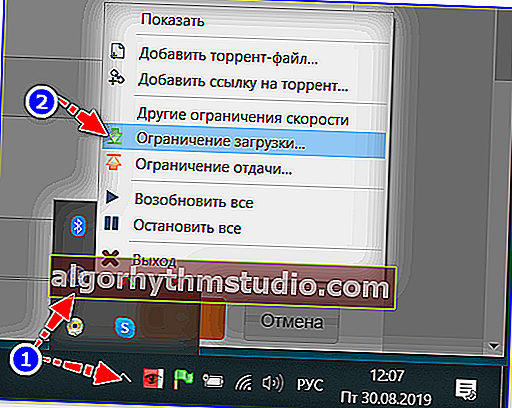
Begrenzung der Torrent-Downloads
- Versuchen Sie, das Net Limiter-Dienstprogramm zu installieren. Es zeigt alle Programme an, die Ihren Internetkanal verwenden, und hilft, die Verbindung eines dieser Programme zu begrenzen (dies ist sehr nützlich, wenn neben dem Torrent-Client "jemand" mit der doppelten Geschwindigkeit herunterlädt ...).
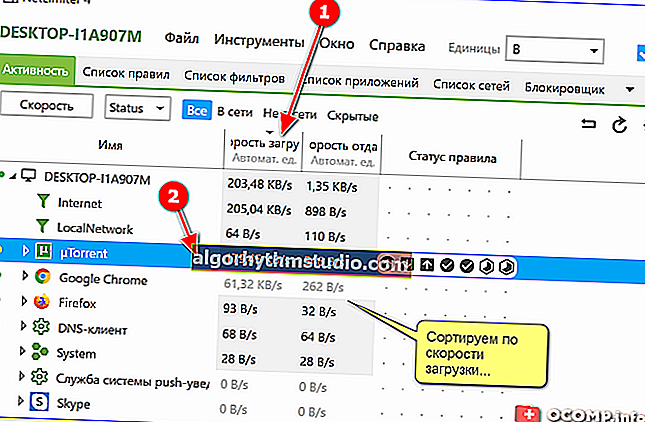
Sortieren nach Download-Geschwindigkeit - NetLimiter
- Sie können die Belastung des Routers verringern (der Hinweis ist für diejenigen relevant, die einen Grund dafür haben), indem Sie die Firmware aktualisieren und die Sicherheitseinstellungen ändern (in der Weboberfläche des Routers). Ändern Sie beispielsweise den WPA2-Modus in WEP (dies ist nicht sicher! Es ist nur als vorübergehende Maßnahme auf eigenes Risiko geeignet).
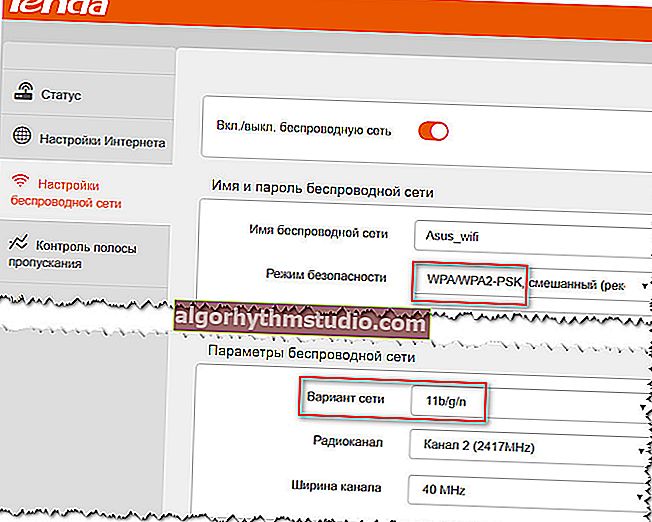
Sicherheitsmodus, Netzwerkoption
- für diejenigen, deren Download-Geschwindigkeit relativ stabil (oder stabilisiert), aber niedrig ist - ich empfehle Ihnen, sich mit note diesem Hinweis vertraut zu machen ...
* *
Wenn Sie die Frage anders entschieden haben, lassen Sie sie in den Kommentaren fallen. Vielen Dank im Voraus!
Das war's erstmal, viel Glück!
?